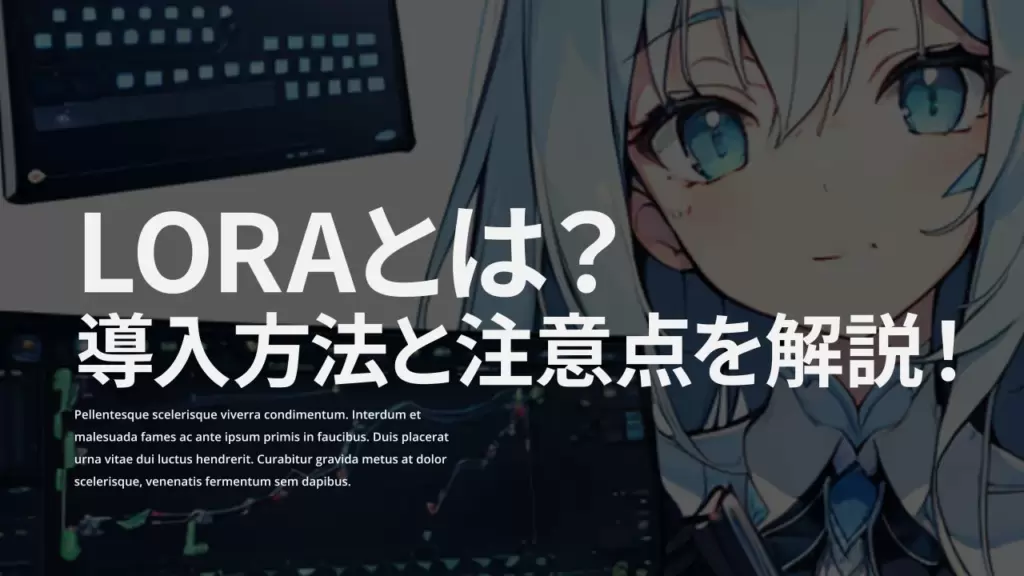Stable Diffusionで追加学習させたLoRAとは?使い方を解説!
- ※当ブログはアフィリエイト・アドセンスによる収益で運営されています。
こういったお悩みにお答えします。
Stable Diffusionで狙いどおりのイラストを生成するのはなかなか難しいですよね。どんなにプロンプトを調整しても、ガチャに失敗し続け沼ってしまうことも…。
そんなときはLoRAを適用すすることで解決できるかもしれません。
この記事では
- LoRAとは:追加学習により微調整する仕組み
- LoRAを配布している2つのサイト
- LoRAの導入方法・使い方
- 【中級者向け】LoRAを自作するために学習してみよう
- もっとスムーズにイラストを生成したいなら…
- 生成した大量のイラストを簡単に管理する方法
これらについて解説していくので、最後まで読むとLoRAの基礎知識と導入方法がわかり、思い通りのイラストに一歩近づけます。
Stable Diffusionのダウンロード方法や使い方については以下の記事で詳しく解説しています。Stable Diffusionに関してわからないことがある方は読んでみてください。
>>【完全初心者用ガイド】Stable Diffusionの使い方を徹底解説!
LoRAとは:追加学習により微調整する仕組み

LoRAとはLow-Rank Adaptationの頭文字をとったもの。直訳すると『低ランクの適応』…さっぱりわかりませんね。
ざっくり解説すると、主に数十枚くらいの画像を追加学習させることにより生成結果を微調整する仕組み。
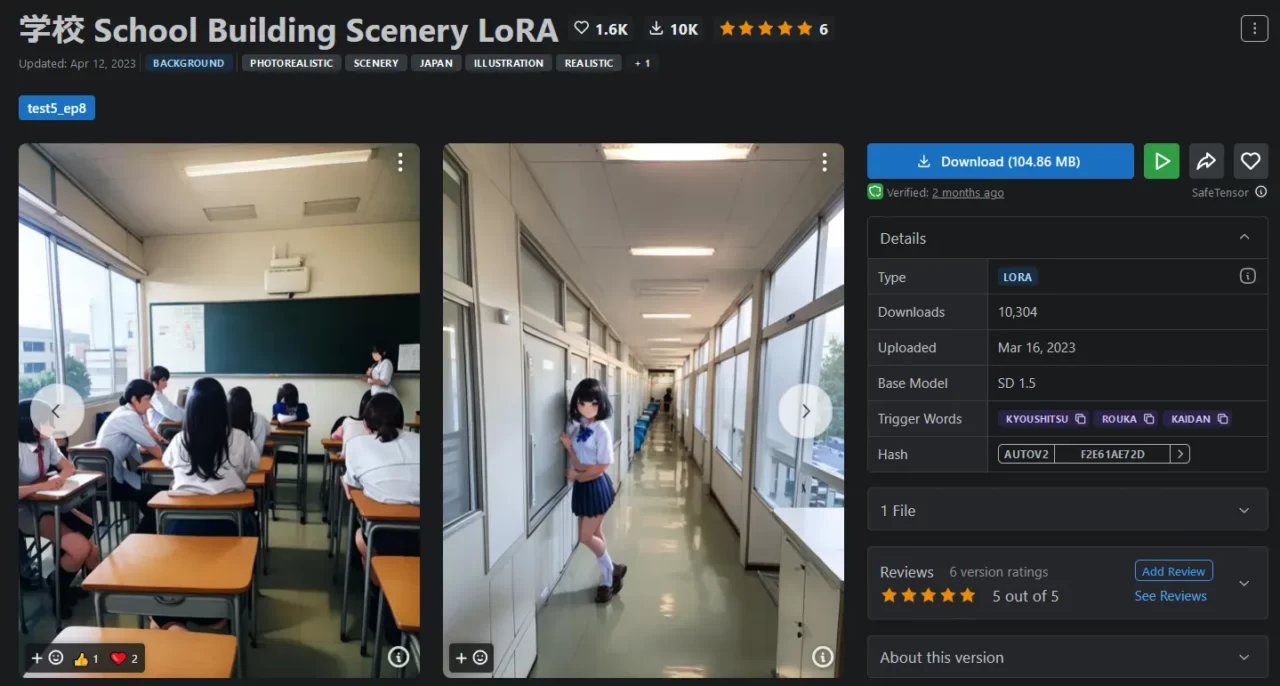
出典元:Civitai
例えば、学校の校内について追加学習させることで作られたこちらのLoRAを使うと


背景として(ほぼ確実に)校舎が描かれます。
LoRAを使うことで、目的のイラストを生成できる確率は大幅に上がるでしょう。世の中にはたくさんのLoRAが配布されているため、あなたに合ったものを探してみてください。
なお版権モノのキャラクターや有名人を再現するLoRAにはあまり手を出さないのがおすすめ。こういったLoRAを使って生成したイラストを公開・販売してしまうと、著作権や肖像権などを侵害してしまう可能性があります。
関係法令をよく確認したうえで、自己責任で使用してくださいね。
LoRAを配布している2つのサイト

有名なLoRA配布サイトを2つ紹介します。
- Civitai(おすすめ)
- Hugging Face
もちろんどちらも完全無料。LoRAだけでなく、モデルや拡張機能に関してもお世話になるサイトなのでブクマしておくのがおすすめです。
Civitai(おすすめ)
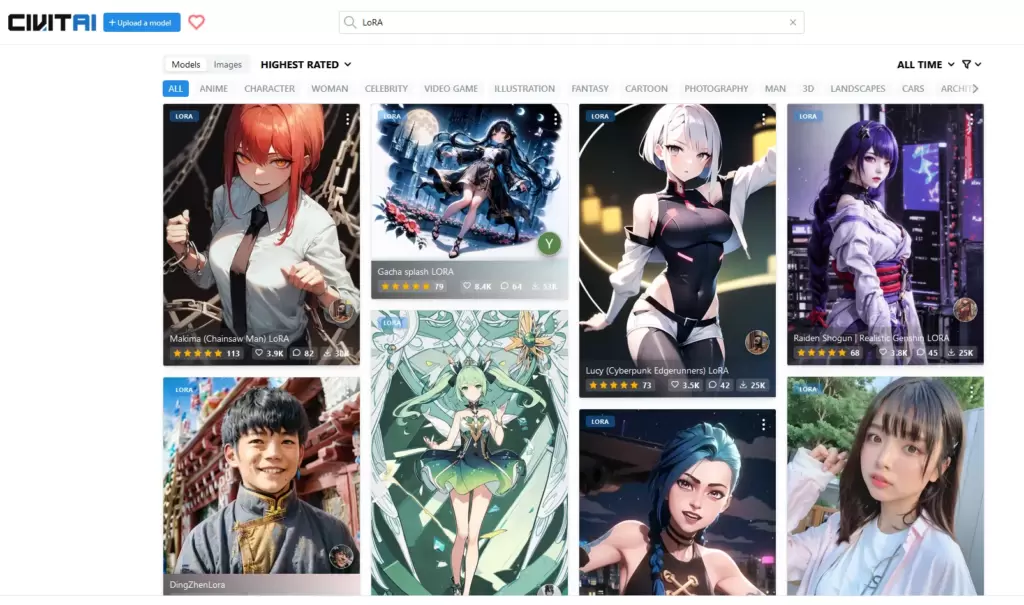
出典元:Civitai
Civitaiでは画像を見ながら気に入ったLoRAをダウンロードすることができます。モデルのダウンロードと手順は一緒ですね。
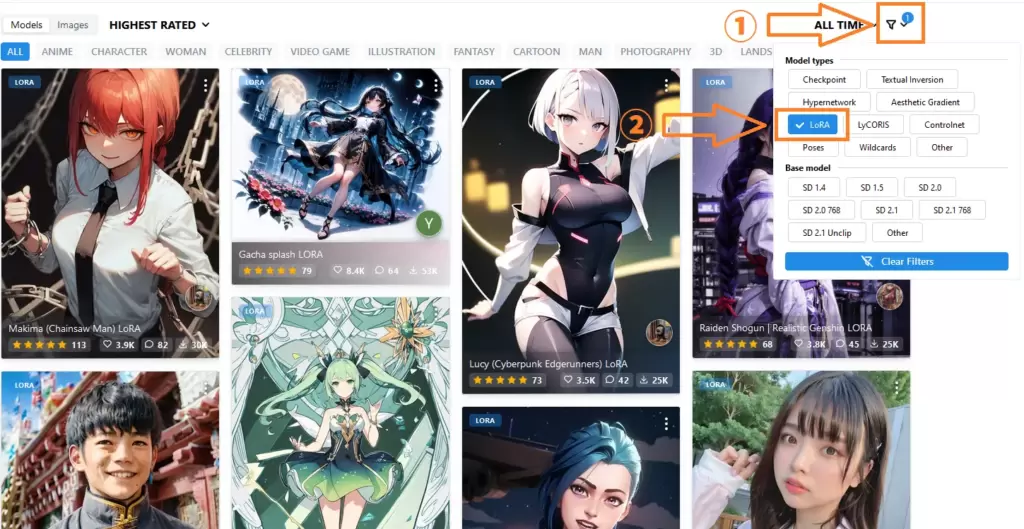
出典元:Civitai
右上のフィルターから『LoRA』にチェックを入れることで、LoRAのみを表示するように絞り込むこともできます。
ただし、あるはずのLoRAが表示されなかったりと検索機能のクオリティは微妙。改善されるといいんですが…。
Hugging Face
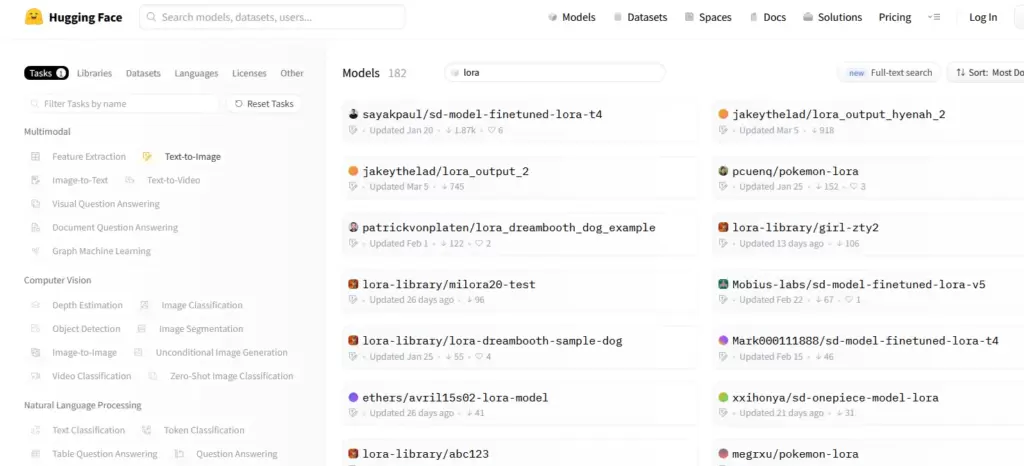
出典元:Hugging Face
Hugging Faceでも多くのLoRAを取り扱っていますが、Civitaiと違ってイラストから判断できないのがネック。
目当てのLoRAが決まっているならいいんですけどね。
LoRAの導入方法・注意点

LoRAの導入方法はとても簡単。モデルやVAEのときと同じ要領です。
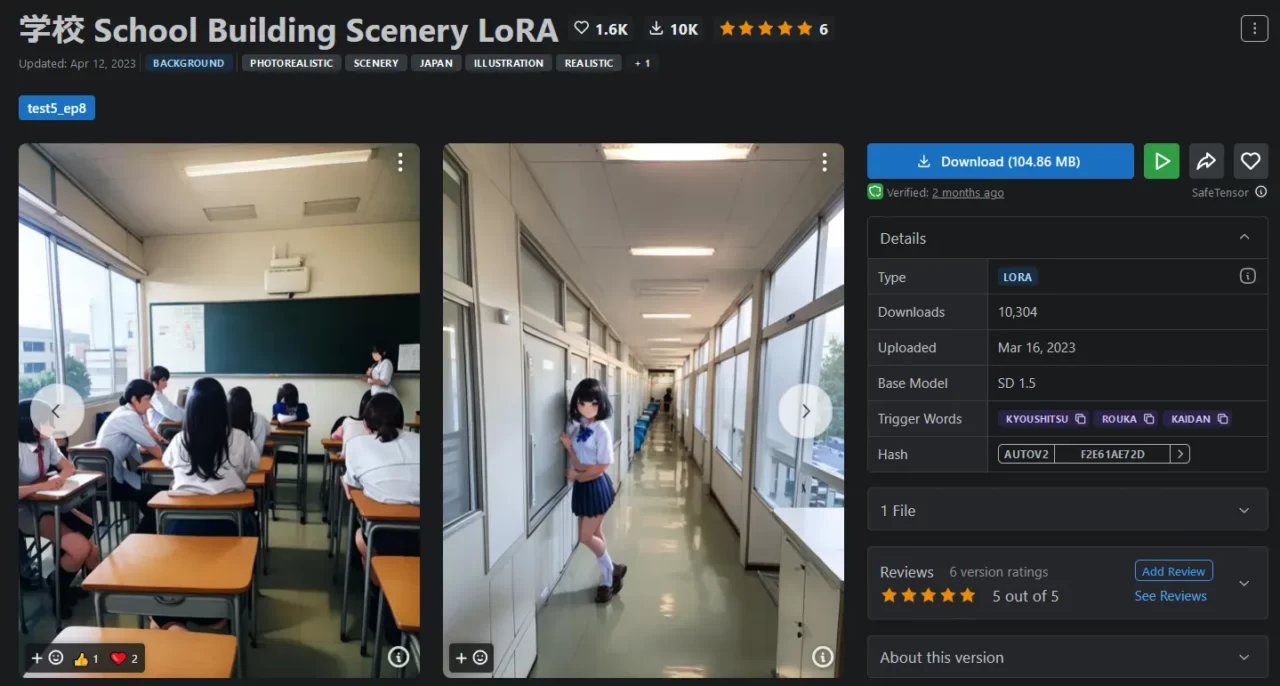
出典元:Civitai
先ほども紹介した校舎LoRAを使っていきましょう。
ダウンロードページ右上の青い『Download』ボタンを押してsafetensorsファイルを手に入れたら
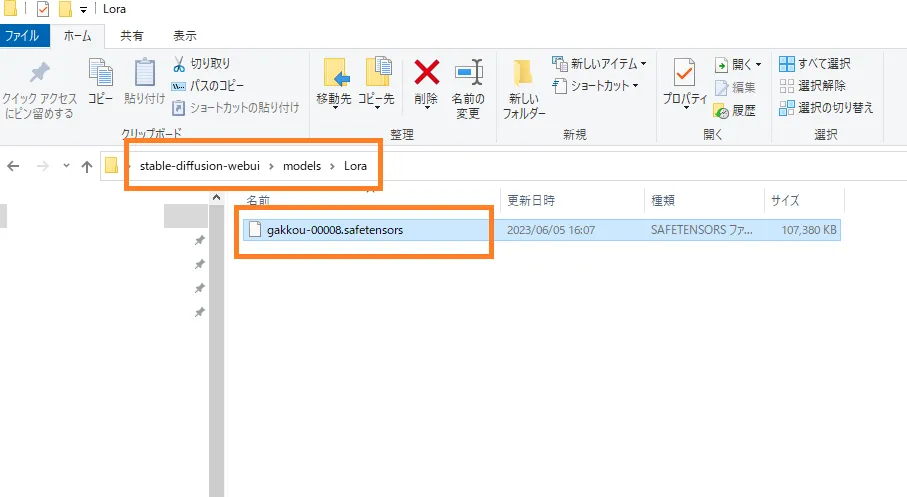
stable-diffusion-webui → models → Loraフォルダの中に入れるだけ。これで準備はOKです。
次にStable Diffusionの画面に移動します。新たに起動してもいいですし、すでに起動している方はそのままで(わざわざ再起動しなくて)大丈夫です。
さて、LoRAを適用するときの注意点として『トリガーワード』と呼ばれるプロンプトが設定されている場合があります。
トリガーワードはLoRAのダウンロードページに記載があるので、あらかじめ確認しておきましょう。
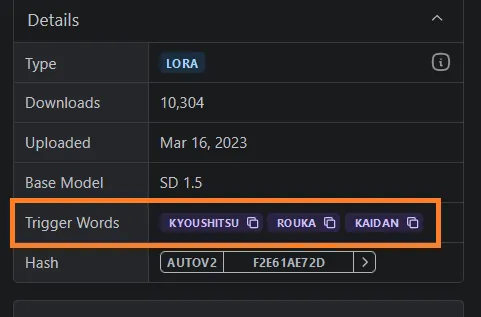
出典元:Civitai
今回は『kyoushitsu』『rouka』『kaidan』がトリガーワードです。このように複数のトリガーワードが必要なLoRAもあるので、忘れないようメモを取っておくと安心です。
メモを取るのがめんどくさい方は筆者と同じように『Eagle』でイラストを管理するのがおすすめ。トリガーワードを忘れる心配がなくなります。
>>【無料体験】Stable Diffusionで生成したイラストを管理できる『Eagle』の使い方
プロンプト欄に『kyoushitsu,rouka,kaidan』と記入したら実際にイラストを生成してみましょう。
LoRAを適用させるには
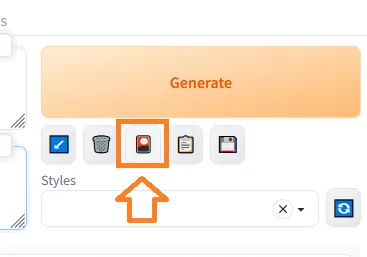
操作画面右側の『Generate』ボタンの下にある花札のアイコンをクリックしましょう。
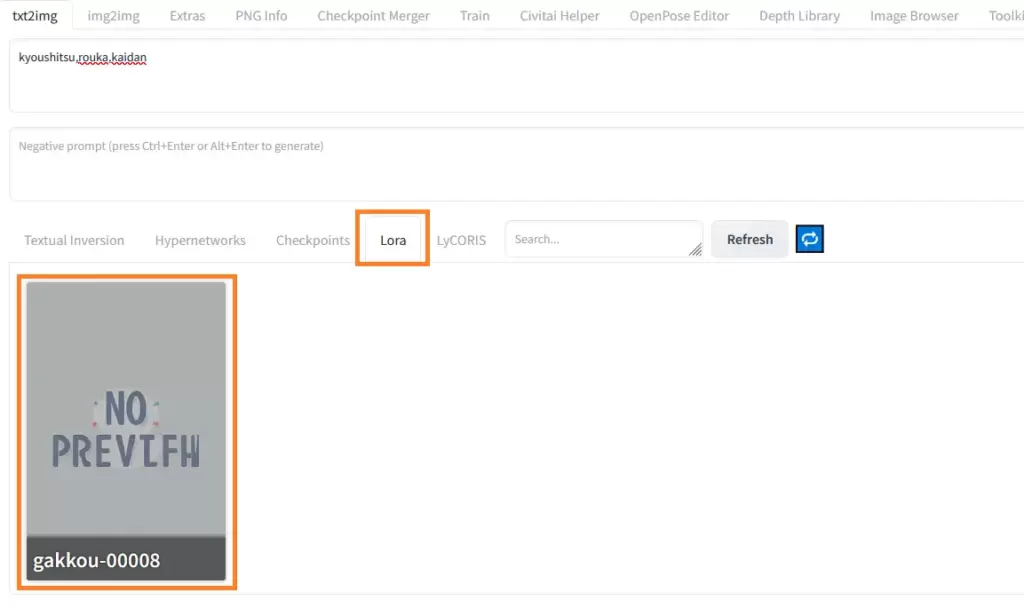
『LoRA』タブを開くと導入されているLoRAが一覧で表示されます。もしなにも表示されなければ、右側にある『Refresh』ボタンを押してください。内容が更新されます。
使いたいLoRAをクリックすると、プロンプト欄に<lora:gakkou-00008:1>(←<>は半角)と記入されます。これが『このLoRAを使うよ』という宣言ですね。
なお<lora:gakkou-00008:1>の一番右側にある『1』の部分はLoRAの影響力を決めています。あまり強く影響させたくなければ数字を小さく、より強く適用したければ数字を大きくしましょう。今回はとりあえず1のまま進めます。
他にも『masterpiese』や『1girl』などの適当なプロンプトを入力して『Generate』をクリックすると


これらのイラストが生成されます。
LoRAにはモデルとの相性もあるので、もしうまくいかなかったらモデルを変えつつ試してみましょう。アニメ系のモデルだとうまく作用するけどリアル系のモデルだとムリ、などの場合があります。
このようにもともとのモデルを微調整することで、ほしいイラストを簡単に生成できるのがLoRAの強み。ぜひあなたも試してみてください。
【中級者向け】LoRAを自作するために学習してみよう
ここまでは誰かが作ったLoRAを適用する方法について解説してきましたが、LoRAは自作することも可能。
自分が好きなシチュエーションなどのLoRAが出回っていないことも多いでしょう。そんなときは、元となる画像を自分で学習させてLoRAを自作することもできます。
準備がめんどくさいのがネックですが、とても強力なので時間があるときに試してみてください。
LoRAを自作する方法は以下の記事で詳しく解説しています。
>>【Stable Diffusion】LoRA自作のために追加学習させる方法
もっとスムーズにイラストを生成したいなら…

もしあなたがもっと快適にAIイラストを生成したいなら、グラボを見直してみるのがおすすめです。
グラボはAIイラストを生成するうえで最も重要なパーツ。いくらCPUやメモリが高性能でもグラボがしょぼかったら致命的です。
本格的に取り組んでいくのなら、グラボにはケチらず投資しましょう。最低でも12GBのVRAMは確保しておきたいところ。VRAMが2GB・4GBくらいしかない古いグラボだと高解像度化や学習に大きな支障が出てしまいます。
コスパを重視する方・予算が5万円以下の方はRTX 3060一択と言っていいでしょう。
もう少し予算が確保できて、さらにハイスペックなグラボに興味がある方は以下の記事もお読みください。きっとあなたに合ったグラボが見つかりますよ。
>>【コスパ重視】Stable Diffusionにおすすめのグラボ3選!
PCごと買い替えを検討している方は以下の記事をお読みください。快適にStable Diffusionを使えるマシン3選を紹介しています。
>>Stable Diffusionにおすすめのパソコン3選と推奨スペックを解説!
生成した大量のイラストを簡単に管理する方法

Stable Diffusionで生成した大量のイラストを効率的に管理するなら『Eagle』というツールがおすすめ。

イラストを生成するとメタデータが自動でEagleに送られ、タグやメモとして保存されます。このタグを使うことで検索や管理がとても楽ちん。

例えば『a dog』というタグで検索すると、そのプロンプトで生成されたイラストだけを表示することができます。『あのイラストどんなプロンプトで生成したっけ?』『LoRAのトリガーワード忘れた』なんて迷わずに済みますよ。
Eagleは本来『約4,000円・買い切り型』の有料ツールですが、30日間の無料体験ができるので、とりあえず試してみてください。
『Stable Diffusionで使えるLoRAとは?導入方法を解説!』のまとめ
- LoRAとは既存モデルを微調整する仕組み
- LoRAを使いこなせば思い通りのイラストが作りやすくなる
- かなり強力なので使い方には気をつけよう!
ここまでお読みいただきありがとうございました!
他にもわからないことがあったら以下の記事をお読みください。初心者向けにStable Diffusionの使い方を一から解説しています。
>>【完全初心者用ガイド】Stable Diffusionの使い方を徹底解説!